Курсовая работа: Создание и обработка базы данных телефонов, произведенных в разных странах

Таким образом, Запрос на обновление позволяет при изменении, например, выручки от продаж не пересчитывать и переписывать все сначала, а просто обновить данную таблицу и получить обновленные данные.
4.6 Запросы на выборку. Параметрические запросы
Запрос на выборку.
Запрос предназначен для пользователя. Пользователь хочет узнать сведения о телефоне, изготовленном в указанной стране. Запрос осуществляет выборку данных из таблиц в соответствии с заданными условиями.
1)В окне БД щелкнуть на значке объекта Запросы, а затем на кнопке Создать.
2) В окне Новый запрос выбрать режим Конструктор и щелкнем Ок.

3) В окне Добавление таблицы выбираем поочередно Таблица 1, затем Добавить и Таблица 2 - Добавить.
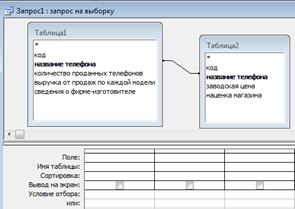
3) Щелкнуть по первой пустой ячейке строки Поле, нажать по значку раскрывающегося списка, а затем щелкнуть по имени Название телефона; аналогично формируется поле Заводская цена, Количество проданных телефонов и Сведения о фирме-изготовителе.
4) Затем, в столбце под названием «Сведения о фирме-изготовителе» и в строке «Условие отбора» пишем страну. Например, Финляндия. Хельсинки.
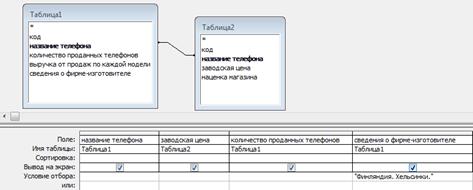
После нажатия на панели инструментов значка в виде восклицательного знака у нас появится таблица со всеми искомыми телефонами, изготовленными в указанной стране и городе.

Параметрические запросы
Последовательность формирования этих запросов такая же, как и при простых запросах на выборку. Отличие заключается в том, что в строке «Условие отбора» вместо конкретного значения поля, по которому осуществляется выборка, указывается сообщение, приглашающее пользователя ввести конкретное значение в поле. Это сообщение должно быть включено в квадратные скобки. Запрос отличается удобностью использования.
Например, мы вводим страну-изготовителя. И в таблице выводится список телефонов, произведенных в указанном месте.
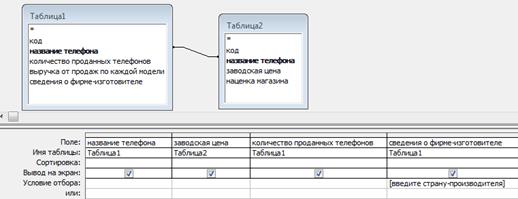
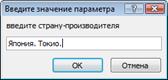
При введении нужной страны появляется список телефонов, изготовленных в указанной стране и городе.
![]()
4.7 Создание и редактирование форм
С помощью форм можно как вводить данные, так и выводить их в удобном для пользователя виде.
Рекомендуется создавать формы либо с помощью мастера форм, либо использовать автоформы, а с помощью «Конструктора» форматировать либо редактировать формы.
Различают три вида автоформ:
-в столбец;
-ленточная;
-табличная.
Для того чтобы создать форму, необходимо выполнить следующие действия:
1) В окне базы данных щелкнуть на значке объекта Форма, а затем -Создать.